今回はApple WatchやiPhoneで搭乗ゲートを通過するTouch And Go(タッチアンドゴー)の準備についてまとめていきます。
なお、今回の記事はJALのチケットはオンラインで購入済みであることが前提です。
本記事の概要
・Apple WatchでスマートにJAL機にチェックインしたい
・Touch And Go(タッチアンドゴー)するための準備方法が知りたい
・JALのチケットはオンライン購入済み
iPhone・Apple Watchでチェックインする際の、最も重要なポイントは、ウォレットアプリに、搭乗用のバーコードを登録する作業です。
それでは、早速手順についてまとめていきます。
タップできる目次
Wallet(Apple Pay)にチケットを登録する手順
- JALの公式ホームページにアクセス、ログインします。
- 画面右上のログインボタンを押して、ID・パスワードを入れてログインします。
- 画面下部にある搭乗用バーコードをタップします。
- Walletに登録をタップします。
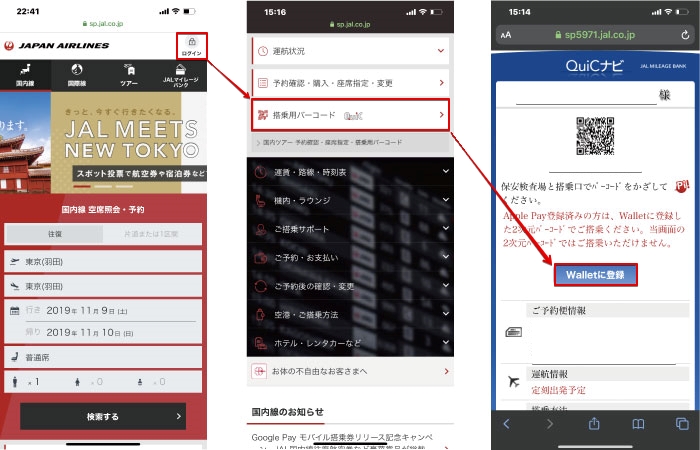
JALのホームページによると、ウォレットに登録していない二次元バーコードの状態では、チェックインにおいてエラーがでる可能性があると、正式に告知がされています。
スムーズに搭乗手続きを終えるためにも、必ずウォレットアプリに登録しておきましょう
予約詳細画面で表示される搭乗用バーコードでタッチ&ゴーを行おうとすると、iOSの仕様により、表示されていたバーコード画面が自動的にApple Payに切り替わり、タッチ&ゴーができない事象が発生しております。
Walletへ登録した2次元バーコードは問題なく搭乗できるため、Walletをご利用いただきますようお願い申し上げます。
引用:JAL公式ホームページ(https://www.jal.co.jp/jp/ja/info/dom/161028.html)
参考
Apple Pay設定登録済iPhoneでの搭乗用2次元バーコード(国内線)読み取り不具合についてJAL
Walletにバーコードを登録すると、搭乗に使えるのはWalletアプリから表示させたチケットのみとなります。
JALホームページで表示させたチケットでは搭乗できませんので、ご注意ください。
iPhoneでチケットを表示させる方法
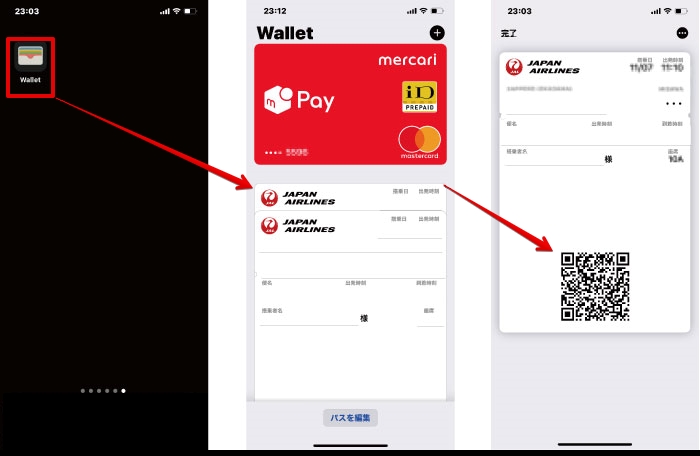
iPhoneでチケットを表示させる方法について解説していきます。
JALのホームページから、Walletアプリに登録が完了していれば。Walletアプリを開くだけでJALチケットが確認できます。
該当のJALチケットをタップするとQRバーコードが表示されるので、手荷物検査時、搭乗時にも使用することができます。
チェックイン時には紙のチケットも必要か聞かれます。
Walletアプリから、QRコードを使用して手荷物検査を終えたあとにカウンターの係員に「紙のチケットは必要ですか?」と聞かれます。
もし、iPhone・Apple Watchに不安があったり、Touch And Go搭乗に不安がある場合には、念の為、紙のチケットをお願いしておきましょう。
この後の記事でも紹介しますが、AppleWatchで登場する場合は、スムーズにいかない場合もあります。
Apple Watchでチケットを表示させる方法
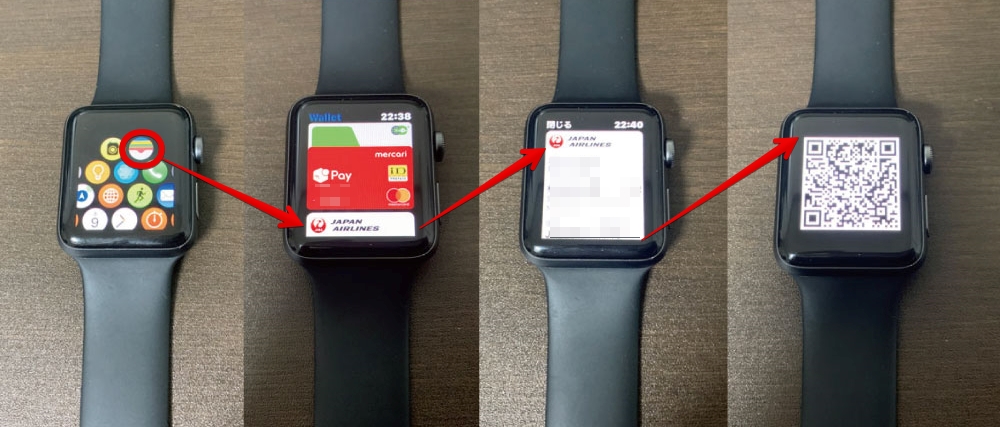
Apple Watchユーザーであれば、Apple Watchにチケットを表示させて、iPhoneをださずに搭乗チェックインすることもできます。
Apple Watchは、iPhoneと同じApple IDに紐付いていますので、ウォレットをタップするとiPhoneと同じ情報が確認できます。
Apple Watchのメニュー画面で、ウォレットのアイコンをタップして確認してみましょう。
Apple WatchにJAL搭乗のチケットが表示されない場合
Apple WatchのウォレットアプリにJALのチケットが表示されない場合には、Apple WatchがiPhoneとしっかり連携しているかを確認しましょう。
ペアリングがうまくいっていれば、iPhoneに登録した時点でApple WatchのウォレットにもJALチケットが表示されます。
まとめ
iPhone・Apple Watchでのチェックインでは、ウォレットアプリ経由でディスプレイにバーコードを表示させて、搭乗口でバーコードを読み込ませる必要があります。
必ず、iPhone/Apple Watchの場合、画面にバーコードを表示させて読み込ませましょう。
なお、使用済みのチケットは自動ではWalletページからは消えませんので、手動で削除しましょう。
余談ですが、おサイフケータイ機能がついたFelica端末の場合には、画面が消灯していても、スマホの背面をかざすだけでチェックインできます。
ディスプレイを表示させるより簡単なチェックインが可能となっています。
iPhone・Apple Watchは必ずディスプレイにQRコードを表示させる必要があります。
AppleWatch準備完了、実際の搭乗レポートです。



